 Мир Танков (World of Tanks)
Мир Танков (World of Tanks)
Зацепило. 
Ссылка
Вобщем в 2-х словах - "контра" на танках. Советские, Фашистские, Американские танки времен Великой отечественной.
Реальных вложений вроде как не требует, что особо приятно.
Несколько роликов сделали действительно классными - под катом.

У форд фокус клуба есть свой клан.
FFC
Настройка внеигровой связи Мамбла:
Мир Танков (World of Tanks) (сообщение #10878237)

Мой клан
AHAPX
Место для полезных ссылок.
Общее: http://www.mmorpg.su/video/game/322/
>>> Что будет нового в танках в ближайшие годы. <<<
ОСТОРОЖНО ! Можно стать задротом!
Игру применять порциями по 15 минут в свободное время.

Ссылка

Скрытый текст
Нериклама есичо 

x
Вобщем в 2-х словах - "контра" на танках. Советские, Фашистские, Американские танки времен Великой отечественной.
Реальных вложений вроде как не требует, что особо приятно.
Несколько роликов сделали действительно классными - под катом.

У форд фокус клуба есть свой клан.
FFC

Настройка внеигровой связи Мамбла:
Мир Танков (World of Tanks) (сообщение #10878237)

Мой клан
AHAPX

Место для полезных ссылок.
Скрытый текст
Видео гайд для новичка
Шкурки с зонами пробития.
1 http://www.mmorpg.su/video/show/811/
2 http://www.mmorpg.su/video/show/850/
3 http://www.mmorpg.su/video/show/871/
Маскировка
Интересные и полезные ссылки Игровой контент, программы и сервисы, справочники.:
http://forum.worldoftanks.ru/index.php?/to...bb%d0%ba%d0%b8/
WOT TWEAKER Программа для оптимизации настроек
http://forum.worldoftanks.ru/index.php?/topic/122280-
http://art-bahmut.ifolder.ru/27484781
Скачать / Download OTM mod for Wot 0.7.0 и 0.7.1 целиком от 24 декабря 2011
http://gosu-wot.com/otm070-071/
Расположение модулей и экипажа в танках 3D модели.
Считаешь себя крутым игроком ? Писькомер поможет узнать правду.

Шкурки с зонами пробития.

1 http://www.mmorpg.su/video/show/811/

2 http://www.mmorpg.su/video/show/850/

3 http://www.mmorpg.su/video/show/871/

Маскировка

Интересные и полезные ссылки Игровой контент, программы и сервисы, справочники.:
http://forum.worldoftanks.ru/index.php?/to...bb%d0%ba%d0%b8/

WOT TWEAKER Программа для оптимизации настроек
http://forum.worldoftanks.ru/index.php?/topic/122280-

http://art-bahmut.ifolder.ru/27484781

Скачать / Download OTM mod for Wot 0.7.0 и 0.7.1 целиком от 24 декабря 2011
http://gosu-wot.com/otm070-071/

Расположение модулей и экипажа в танках 3D модели.

Считаешь себя крутым игроком ? Писькомер поможет узнать правду.

x
Общее: http://www.mmorpg.su/video/game/322/

>>> Что будет нового в танках в ближайшие годы. <<<
Скрытый текст
Разделение танка КВ на КВ-1 и КВ-2.
Тот, кто прокачал башню КВ-2 на КВ, получит оба танка с дополнительным слотом в ангаре. Экипаж с КВ получит специализацию на КВ-1, КВ-2 получит 100% экипаж. Нераспределенный опыт с КВ перейдет на КВ-2, но может быть переведен на КВ-1 по запросу игрока.
Сдвиг КВ-3 на 1 уровень вверх и добавление танка Т-150.
Тот, кто имеет КВ-3 в ангаре, получит КВ-3 в новом статусе, в текущей прокачке, с тем же набором модулей и старым экипажем и Т-150 без прокачки, с дополнительным слотом в ангаре и 100% экипажем.
Замена танка ИС-4 на ИС-8
Тот, кто имеет ИС-4 в ангаре, получит его в новом статусе 10 левла со сложной механикой замены модулей (смотрите ниже) со старым экипажем, а также ИС-8 со сложной механикой замены модулей, со 100% экипажем и дополнительным слотом в ангаре. Нераспределенный опыт останется на ИС-8, но по запросу игрока может быть перенесен на ИС-4 в новом статусе.
Предварительная механика замены модулей на ИС-4. Если у игрока был открыт двигатель на ИС-4, то этот двигатель будет открыт на танке ИС-4 в новом статусе и на танке ИС-8 он также будет открыт или его аналог. Рации, башни и ходовые будут заменены аналогичным образом. На танках ИС-4 и ИС-8 будут установлены те же модули, что были на танке ИС-4, в старом статусе, или их аналоги. Орудия, в случае их изменения, также будут заменены по похожей схеме, но возможны дополнительные сложности.
Ввод нового премиумного танка ИС-6
Замена танков Т34 на М103. ПыСы-вроде до нового года будет
Тот, кто имеет Т34 в ангаре, получит М103 с сохранением прокачки Т34, со 100% экипажем, а также Т34 как премиумный танк со старым экипажем от Т34 и дополнительный слот.
Замена танков Т30 на Т110 и перенос Т30 в ветку ПТ-САУ.
Тот, кто имеет Т30 в ангаре, получит Т110 со 100% экипажем, с дополнительным слотом, а также Т30 топовой комплектации в новом статусе со старым экипажем и дополнительным слотом.
Тот, кто прокачал башню КВ-2 на КВ, получит оба танка с дополнительным слотом в ангаре. Экипаж с КВ получит специализацию на КВ-1, КВ-2 получит 100% экипаж. Нераспределенный опыт с КВ перейдет на КВ-2, но может быть переведен на КВ-1 по запросу игрока.
Сдвиг КВ-3 на 1 уровень вверх и добавление танка Т-150.
Тот, кто имеет КВ-3 в ангаре, получит КВ-3 в новом статусе, в текущей прокачке, с тем же набором модулей и старым экипажем и Т-150 без прокачки, с дополнительным слотом в ангаре и 100% экипажем.
Замена танка ИС-4 на ИС-8
Тот, кто имеет ИС-4 в ангаре, получит его в новом статусе 10 левла со сложной механикой замены модулей (смотрите ниже) со старым экипажем, а также ИС-8 со сложной механикой замены модулей, со 100% экипажем и дополнительным слотом в ангаре. Нераспределенный опыт останется на ИС-8, но по запросу игрока может быть перенесен на ИС-4 в новом статусе.
Предварительная механика замены модулей на ИС-4. Если у игрока был открыт двигатель на ИС-4, то этот двигатель будет открыт на танке ИС-4 в новом статусе и на танке ИС-8 он также будет открыт или его аналог. Рации, башни и ходовые будут заменены аналогичным образом. На танках ИС-4 и ИС-8 будут установлены те же модули, что были на танке ИС-4, в старом статусе, или их аналоги. Орудия, в случае их изменения, также будут заменены по похожей схеме, но возможны дополнительные сложности.
Ввод нового премиумного танка ИС-6
Замена танков Т34 на М103. ПыСы-вроде до нового года будет
Тот, кто имеет Т34 в ангаре, получит М103 с сохранением прокачки Т34, со 100% экипажем, а также Т34 как премиумный танк со старым экипажем от Т34 и дополнительный слот.
Замена танков Т30 на Т110 и перенос Т30 в ветку ПТ-САУ.
Тот, кто имеет Т30 в ангаре, получит Т110 со 100% экипажем, с дополнительным слотом, а также Т30 топовой комплектации в новом статусе со старым экипажем и дополнительным слотом.
x
ОСТОРОЖНО ! Можно стать задротом!

Скрытый текст
Ну должно быть что то плохое в танчиках.
x
Игру применять порциями по 15 минут в свободное время.
 | Next (2025), Archive (2018), Archive (2015), Archive (2014), Archive (2013), Archive (2013), Archive (2012) |
Ребят извините меня но я пока не могу принять участие в создании нашего клана , просто мой клан в котором я состою начинает потихоньку вылазки делать , только только начали сыгрываться , но с удовольствием сыграю за фокус клуб если позовете на битвы !
Дядя Лёшка
А в ротных-то будешь с нами участвовать? Там клан не действует!
А в ротных-то будешь с нами участвовать? Там клан не действует!

Итак настройка МАМБЛЫ. Это клиент, который нам заменит убогий внутренний голосовой чат.
1.Скачиваем ТУТ
2.Устанавливаем.
3.При первом запуске mumble предложит настроить звук и создать сертификат. Не сопротивляемся.
4.Настраиваем подключение к серверу FFCLUB
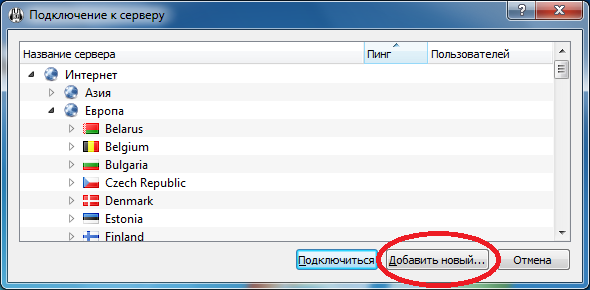
5. Вводим данные сервера
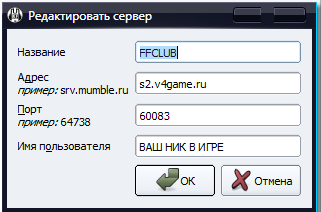
6. Подключаемся к созданному серверу.
7. При первом подключении, mumble обругает наш сертификат, но мы нажимаем - «Да»

8. А потом мамбла спросит пароль
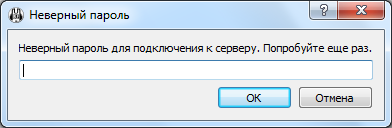
А пароль скажу вам я в личку.
Наслаждаемся
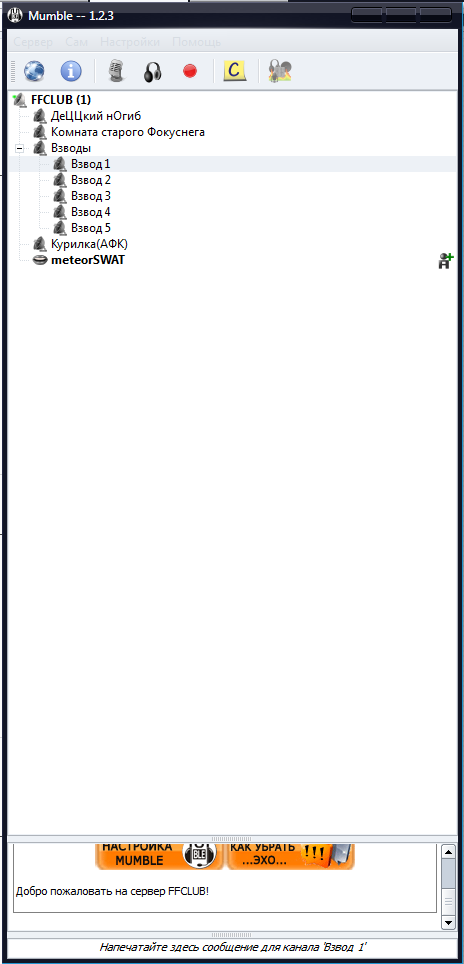
Еще раз настройки [U]
Название сервера FFCLUB
Адрес: s2.v4game.ru
Порт: 60083
НИК - как в игре
Так, теперь мамблу надо настроить чтобы вообще удобно было.
Первым делом отключаем "текст-в-речь" (надоедливый голос, который проговаривает все наши действия:
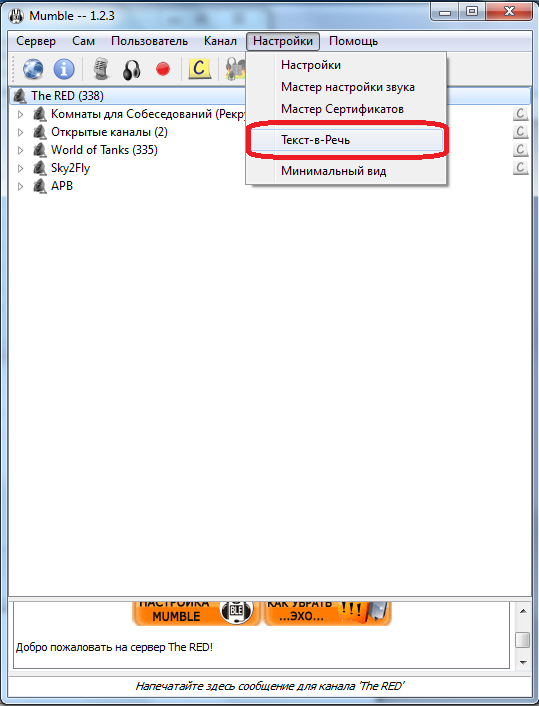
Далее идут настройки интерфейса (по желанию):
Убедитесь, что в настройках стоит галка напротив - "Экспертные настройки"
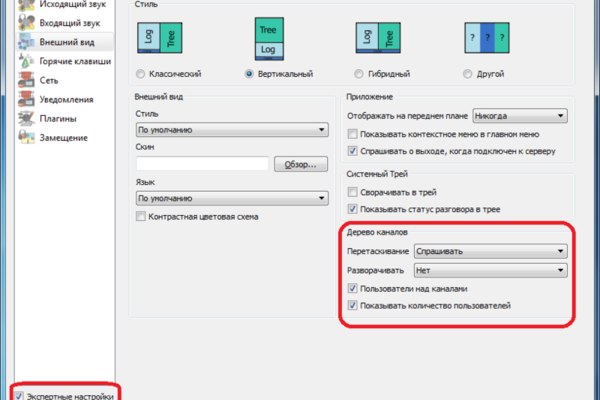
Перетаскивание "Спрашивать" - не нужно вам.
Разворачивать "Нет" - Чтобы постоянно не разворачивались каналы c другими игроками. Хотя тут на ваш вкус, у меня стоит нет.
Пользователи над каналами - убираем галочку - не нужна
Показывать кол-во пользователей - Удобно, когда Вы видите сколько человек сейчас находится в комнатах.
Чтоб, мамбла сама подключалась, если случайно будет обрыв - ставим галку.
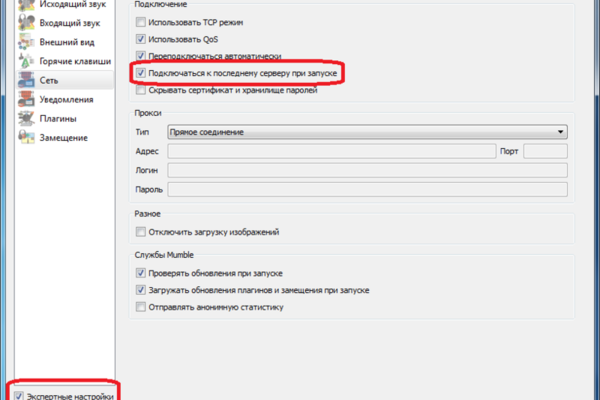
Дальше расставляем галочки, о действиях, которых хотим видеть уведомление в трее...ну т.е. будет выскакивать окошечко, например когда подключаем к компу флешку выскакивает. Ну поняли) Уведомления)
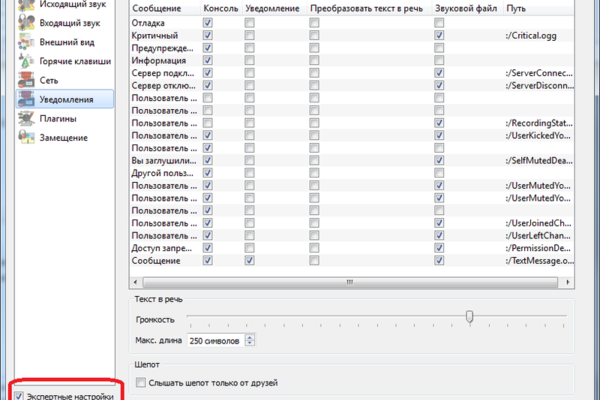
Не рекомендуется снимать галку с пункта "Сообщение", иначе Вы просто не увидите, когда Вам напишут
Замещение (Оверлей)
Оверлей (замещение) - это полезная штука, позволяющая видеть кто говорит во время игры.
Настраивается тут:

Оверлей можно переместить в любую область экрана. Для этого нужно потащить за "красную точку".
Для того, чтобы изменить размер оверлея, необходимо покрутить колесом мыши по "списку пользователей"
Можно настроить, чтобы было видно только говорящих игроков:
Правой кнопкой по "списку пользователей" -- "Фильтр" -- "Только говорящие". Можно также снять галку "Всегда показывать себя"

Ну и самое главное - оверлей будет работать только если сначала заходите в мамблу, а потом в танки.
НУ И САМОЕ ГЛАВНОЕ
При первом запуске, Mumble предлагает настроить кнопку для активации микрофона. Если по какой-то причине у Вас не получилось это сделать, то заходим в настройки -- горячие кнопки -- добавляем кнопку -- выбираем в списке "активация по кнопке" -- затем назначаем удобную нам клавишу:
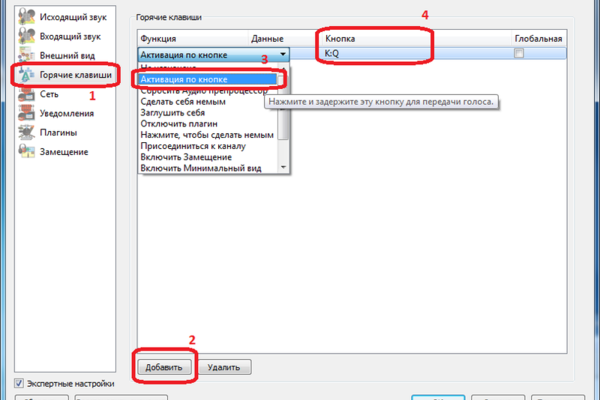
Кнопку задаем, какую удобно...у меня к примеру на мышке стоит кнопка.
В общем надеюсь все всем понятно...перенесите в первый пост - будут вопросы - пишите мне.
На первый взгляд сложно - но на самом деле легкая програмка, очень удобная.
Общий видеогайд по установке и настройке эт кому не понятно что то
1.Скачиваем ТУТ

2.Устанавливаем.
3.При первом запуске mumble предложит настроить звук и создать сертификат. Не сопротивляемся.
4.Настраиваем подключение к серверу FFCLUB
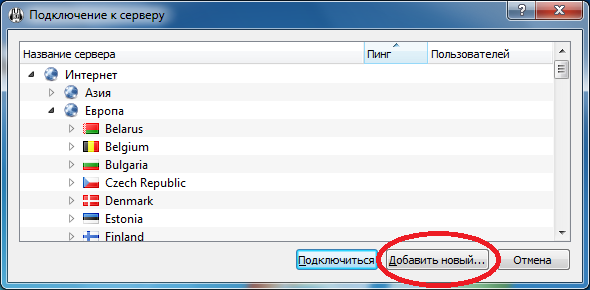
5. Вводим данные сервера
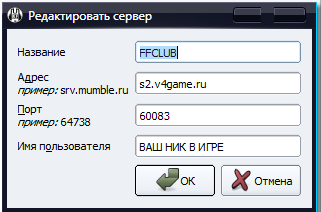
6. Подключаемся к созданному серверу.
7. При первом подключении, mumble обругает наш сертификат, но мы нажимаем - «Да»

8. А потом мамбла спросит пароль
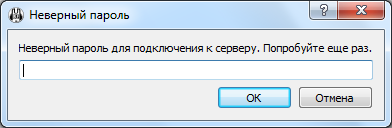
А пароль скажу вам я в личку.
Наслаждаемся

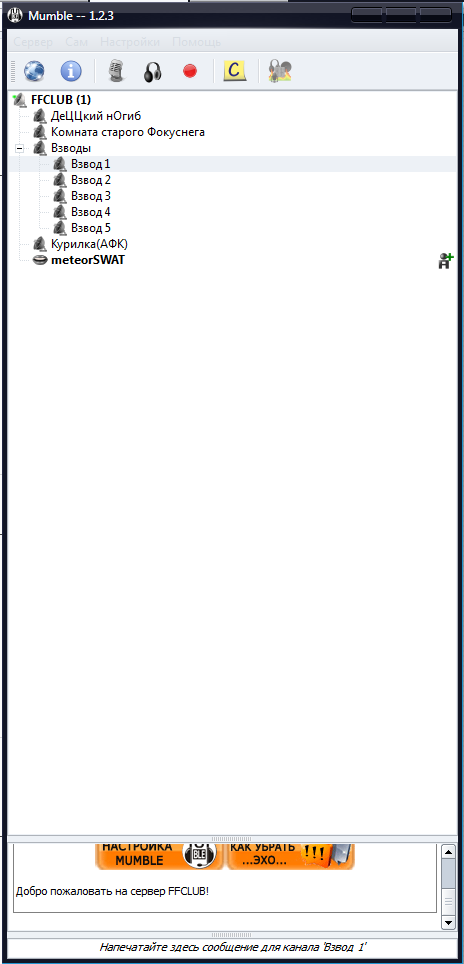
Еще раз настройки [U]
Название сервера FFCLUB
Адрес: s2.v4game.ru
Порт: 60083
НИК - как в игре
Так, теперь мамблу надо настроить чтобы вообще удобно было.
Первым делом отключаем "текст-в-речь" (надоедливый голос, который проговаривает все наши действия:
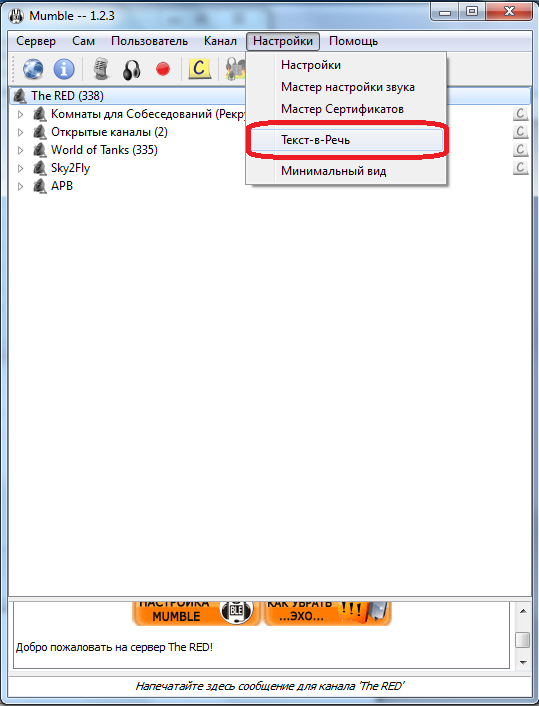
Далее идут настройки интерфейса (по желанию):
Убедитесь, что в настройках стоит галка напротив - "Экспертные настройки"
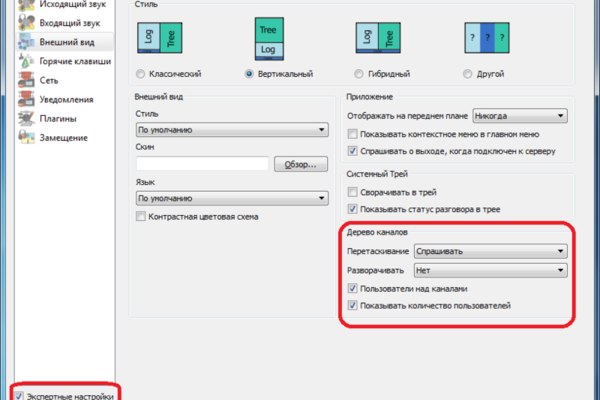
Перетаскивание "Спрашивать" - не нужно вам.
Разворачивать "Нет" - Чтобы постоянно не разворачивались каналы c другими игроками. Хотя тут на ваш вкус, у меня стоит нет.
Пользователи над каналами - убираем галочку - не нужна
Показывать кол-во пользователей - Удобно, когда Вы видите сколько человек сейчас находится в комнатах.
Чтоб, мамбла сама подключалась, если случайно будет обрыв - ставим галку.
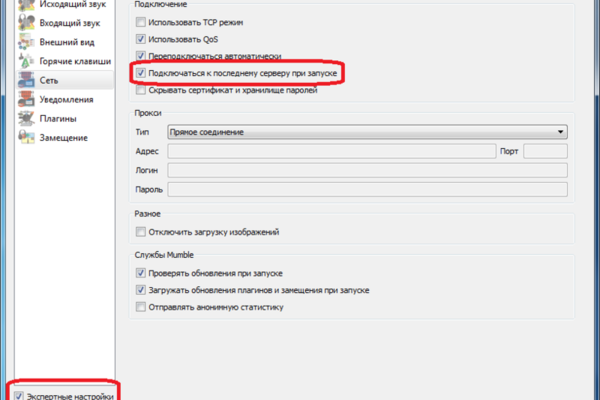
Дальше расставляем галочки, о действиях, которых хотим видеть уведомление в трее...ну т.е. будет выскакивать окошечко, например когда подключаем к компу флешку выскакивает. Ну поняли) Уведомления)
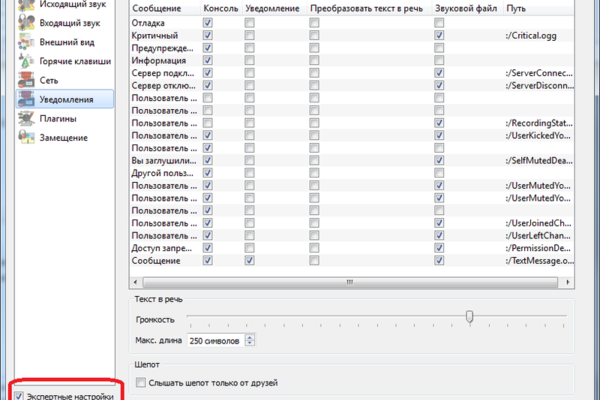
Не рекомендуется снимать галку с пункта "Сообщение", иначе Вы просто не увидите, когда Вам напишут
Замещение (Оверлей)
Оверлей (замещение) - это полезная штука, позволяющая видеть кто говорит во время игры.
Настраивается тут:

Оверлей можно переместить в любую область экрана. Для этого нужно потащить за "красную точку".
Для того, чтобы изменить размер оверлея, необходимо покрутить колесом мыши по "списку пользователей"
Можно настроить, чтобы было видно только говорящих игроков:
Правой кнопкой по "списку пользователей" -- "Фильтр" -- "Только говорящие". Можно также снять галку "Всегда показывать себя"

Ну и самое главное - оверлей будет работать только если сначала заходите в мамблу, а потом в танки.
НУ И САМОЕ ГЛАВНОЕ
При первом запуске, Mumble предлагает настроить кнопку для активации микрофона. Если по какой-то причине у Вас не получилось это сделать, то заходим в настройки -- горячие кнопки -- добавляем кнопку -- выбираем в списке "активация по кнопке" -- затем назначаем удобную нам клавишу:
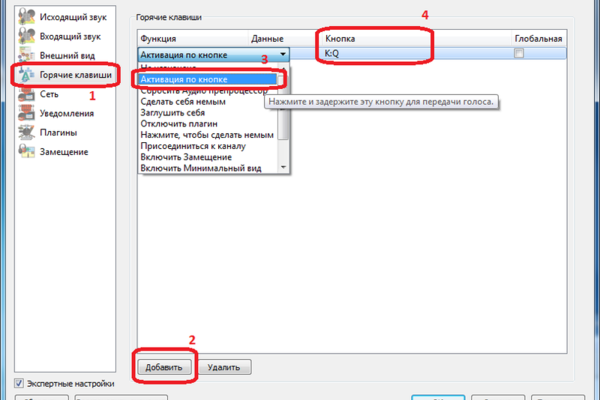
Кнопку задаем, какую удобно...у меня к примеру на мышке стоит кнопка.
В общем надеюсь все всем понятно...перенесите в первый пост - будут вопросы - пишите мне.
На первый взгляд сложно - но на самом деле легкая програмка, очень удобная.
Общий видеогайд по установке и настройке эт кому не понятно что то

Дядя Лёшка
Смотри сам, никого не заставляем))) Собираемся для фана и без задротства...
Те, кто уже устал от кланов))
Смотри сам, никого не заставляем))) Собираемся для фана и без задротства...
Те, кто уже устал от кланов))
Тот самый Нивовод
meteorchik
В ротных боях с вами готов принять участие , мамбл есть, нужен только пароль на вход в фокус клуб!
meteorchik
В ротных боях с вами готов принять участие , мамбл есть, нужен только пароль на вход в фокус клуб!
А собираться, как будем? При создании клана появится свой канал? А то я в этих КВ 

а мы в клане RaidCall 'ом пользуемся, всё тож самое, только бесплатно.
Аналогично Дяде Лёшке, пока не могу выйти из клана, но в ротах с удовольствием поучаствую...
HorneT
когда возьмут тебя в клан, появится новая вкладка, там всё общение
Аналогично Дяде Лёшке, пока не могу выйти из клана, но в ротах с удовольствием поучаствую...
HorneT
когда возьмут тебя в клан, появится новая вкладка, там всё общение
Опа! и тут танкОводы! )) Как к вам в клан попасть? ник-нейм в игрухе probe89 

meteorchik
Плиз, разжуй еще раз, для тех кто в танке.
Я хочу участвовать.
Сборы по вечерам? Примерное время?
Еще раз номер телефона и желательно рекомендуемую сумму. Если я через банкомат отправлю, как ты узнаешь, что это я?
Мамбл поставлю. Микрофон и наушники обязательно? Почему нельзя использовать связь встроеную в игру?
Когда первый сбор? 5 октября? Примерное время? Сейчас запись в клан есть?
мерси.
Плиз, разжуй еще раз, для тех кто в танке.
Я хочу участвовать.
Сборы по вечерам? Примерное время?
Еще раз номер телефона и желательно рекомендуемую сумму. Если я через банкомат отправлю, как ты узнаешь, что это я?
Мамбл поставлю. Микрофон и наушники обязательно? Почему нельзя использовать связь встроеную в игру?
Когда первый сбор? 5 октября? Примерное время? Сейчас запись в клан есть?
мерси.
1/Meteorchik
2/Huntersanek
3/Незнакомец
4/Дел
5/Тот самый Нивовод
6/Mayorov07
7/Las9w
8/RuBikk
9/КраснаяЗвездочка
10/virus103
11/Brodjaga (DmitryOk)
12/ Kenz
13/DarkLeo
14/Дядя Лёшка(xakkinen)
15/ Sp_
16/ HornetFF
17/ pro100chuvak
18/ Spawny
19/ Wave (wave_ffc)
20/ a_one (ykpon) ??? остался или как?!
21/ Fa3a
22/Клапан (Klapan_rzn)
кому и сколько золота скидывать и когда войнушка?
2/Huntersanek
3/Незнакомец
4/Дел
5/Тот самый Нивовод
6/Mayorov07
7/Las9w
8/RuBikk
9/КраснаяЗвездочка
10/virus103
11/Brodjaga (DmitryOk)
12/ Kenz
13/DarkLeo
14/Дядя Лёшка(xakkinen)
15/ Sp_
16/ HornetFF
17/ pro100chuvak
18/ Spawny
19/ Wave (wave_ffc)
20/ a_one (ykpon) ??? остался или как?!
21/ Fa3a
22/Клапан (Klapan_rzn)
кому и сколько золота скидывать и когда войнушка?
RomFil
Телефон в этом сообщении: Мир Танков (World of Tanks) (сообщение #10877796)
Положи 100р. и напиши Метеорчику в личку об этом. Никаких доказательств не надо, здесь собрались честные люди.\
Сборы по вечерам, как договоримся/соберемся. Не обязательно все сразу должны присутствовать. По времени... предлагаю написать кому как удобно и будет ясно более менее. Я могу с 21:30 до 00:00 примерно.
Связь встроенная в игру, видимо, менее качественная. Наушники/колонки и микрофон крайне желательны для нормальной игры. Но наверное и без них можно, просто толку от тебя будет мало для команды в таком случае.
Никакой записи в клан нет в принципе. Здесь собрались люди которые периодически или постоянно (кто как) играют в Танчики, клан создан чтобы увеличить удовольствие от игры (в рандомных боях много ограничений все таки).
Телефон в этом сообщении: Мир Танков (World of Tanks) (сообщение #10877796)
Положи 100р. и напиши Метеорчику в личку об этом. Никаких доказательств не надо, здесь собрались честные люди.\
Сборы по вечерам, как договоримся/соберемся. Не обязательно все сразу должны присутствовать. По времени... предлагаю написать кому как удобно и будет ясно более менее. Я могу с 21:30 до 00:00 примерно.
Связь встроенная в игру, видимо, менее качественная. Наушники/колонки и микрофон крайне желательны для нормальной игры. Но наверное и без них можно, просто толку от тебя будет мало для команды в таком случае.
Никакой записи в клан нет в принципе. Здесь собрались люди которые периодически или постоянно (кто как) играют в Танчики, клан создан чтобы увеличить удовольствие от игры (в рандомных боях много ограничений все таки).
HorneT
Да, при создании клана - будет автоматический канал - заходить и искать не нужно его будет
и потом заходим в мамблу, перед тем, как в танки зайти)
probe89
Я буду, вечером 5 числа...я просто вышел изклана вчера...и у меня штраф 2 суток.
lulu
Бесплатно - не значит хорошо...просто уже 99% кланов все перепробовав выбрали именно мамбл...
Да и стоит она не дорого, тут же не школьники собрались))) на 105 дней уже оплатил ее...сейчас еще на 200 деньги есть)
Собираемся с 21-00, пока по взводно, потом роты будем мутить.
В общем в 0.7.0 введу 5 человек во взводе, тож скучно не будет.
Даже если первое время на роту набрать не сможем.
Да, при создании клана - будет автоматический канал - заходить и искать не нужно его будет
и потом заходим в мамблу, перед тем, как в танки зайти)
probe89
Я буду, вечером 5 числа...я просто вышел изклана вчера...и у меня штраф 2 суток.
lulu
Бесплатно - не значит хорошо...просто уже 99% кланов все перепробовав выбрали именно мамбл...
Да и стоит она не дорого, тут же не школьники собрались))) на 105 дней уже оплатил ее...сейчас еще на 200 деньги есть)
Собираемся с 21-00, пока по взводно, потом роты будем мутить.
В общем в 0.7.0 введу 5 человек во взводе, тож скучно не будет.
Даже если первое время на роту набрать не сможем.
Тож заинтересовался, со след недели вернусь с дачи, и вечерами я ваш  , по возможности
, по возможности 
 , по возможности
, по возможности 
1/Meteorchik
2/Huntersanek
3/Незнакомец
4/Дел
5/Тот самый Нивовод
6/Mayorov07
7/Las9w
8/RuBikk
9/КраснаяЗвездочка
10/virus103
11/Brodjaga (DmitryOk)
12/ Kenz
13/DarkLeo
14/Дядя Лёшка(xakkinen)
15/ Sp_
16/ HornetFF
17/ pro100chuvak
18/ Spawny
19/ Wave (wave_ffc)
20/ a_one (ykpon) ??? остался или как?!
21/ Fa3a
22/Клапан (Klapan_rzn)
23/fenix84rus
С удовольствием бы присоединился, играю давно.
В игре с 20-00 до 0-00
Приеду с работы, перекину деньги.
2/Huntersanek
3/Незнакомец
4/Дел
5/Тот самый Нивовод
6/Mayorov07
7/Las9w
8/RuBikk
9/КраснаяЗвездочка
10/virus103
11/Brodjaga (DmitryOk)
12/ Kenz
13/DarkLeo
14/Дядя Лёшка(xakkinen)
15/ Sp_
16/ HornetFF
17/ pro100chuvak
18/ Spawny
19/ Wave (wave_ffc)
20/ a_one (ykpon) ??? остался или как?!
21/ Fa3a
22/Клапан (Klapan_rzn)
23/fenix84rus
С удовольствием бы присоединился, играю давно.
В игре с 20-00 до 0-00
Приеду с работы, перекину деньги.
1/Meteorchik
2/Huntersanek
3/Незнакомец
4/Дел
5/Тот самый Нивовод
6/Mayorov07
7/Las9w
8/RuBikk
9/КраснаяЗвездочка
10/virus103
11/Brodjaga (DmitryOk)
12/ Kenz
13/DarkLeo
14/Дядя Лёшка(xakkinen)
15/ Sp_
16/ HornetFF
17/ pro100chuvak
18/ Spawny
19/ Wave (wave_ffc)
20/ a_one (ykpon) ??? остался или как?!
21/ Fa3a
22/Клапан (Klapan_rzn)
23/fenix84rus
24/ RomFil
Money перевел
2/Huntersanek
3/Незнакомец
4/Дел
5/Тот самый Нивовод
6/Mayorov07
7/Las9w
8/RuBikk
9/КраснаяЗвездочка
10/virus103
11/Brodjaga (DmitryOk)
12/ Kenz
13/DarkLeo
14/Дядя Лёшка(xakkinen)
15/ Sp_
16/ HornetFF
17/ pro100chuvak
18/ Spawny
19/ Wave (wave_ffc)
20/ a_one (ykpon) ??? остался или как?!
21/ Fa3a
22/Клапан (Klapan_rzn)
23/fenix84rus
24/ RomFil
Money перевел
http://game.worldoftanks.ru/news/common/ya_on_the_tank - ну что - заявляемся?
- ну что - заявляемся?
 - ну что - заявляемся?
- ну что - заявляемся?
Ну в общем будем смотреть.
Качай гриль, до 11 время есть у тебя.
Есть реальный шанс прорубиться в лучшие 32
Качай гриль, до 11 время есть у тебя.
Есть реальный шанс прорубиться в лучшие 32

AlexE: |
| Сегодня поставил свой новый рекорд по кол-ву подбитых танков. На СУ-100 уничтожил 9 танков. У кого какие рекорды? |
МС-1 - 9 вражин

meteorchik
а когда бои то? по времени всмысле...я бы не против на вк3601н порезвится с пухой конишь на голд снарядах))
либо на су 152 с бревнометом))...тем паче техника до 7-го уровня...на су 152 можно почти всех ваншотить
а когда бои то? по времени всмысле...я бы не против на вк3601н порезвится с пухой конишь на голд снарядах))
либо на су 152 с бревнометом))...тем паче техника до 7-го уровня...на су 152 можно почти всех ваншотить

chuvak: |
на су 152 можно почти всех ваншотить  |
только для этого надо, чтобы бревно точно в цель попало

ykpon
это уже другая тема..если не спешить и норм целиться то все ок как правило))
это уже другая тема..если не спешить и норм целиться то все ок как правило))
chuvak
не ну это понятно, но бывало обидно было, када у тя, например КВ, в прицеле и полностью сведение на нем, а бревно в него не попадало, как-будто заколдованный он)))
не ну это понятно, но бывало обидно было, када у тя, например КВ, в прицеле и полностью сведение на нем, а бревно в него не попадало, как-будто заколдованный он)))
meteorchik: |
http://game.worldoftanks.ru/news/common/ya_on_the_tank - ну что - заявляемся? - ну что - заявляемся? |
Можно и заявится, только у меня в гараже до 7 уровня ничего нет (в смысле все более высокое). Арта вообще до пятого или четвертого по критериям.
Даже если купить, то еще прокачать экипаж хотя бы надо, да и сыграться не мешало бы.
2 people online
Popular on website
FF3 двигатель
Система охлаждения двигателя ФФ3FF3 двигатель
Штатный программируемый предпусковой подогревательFF2 эксплуатация
Поломки АКПП с двигателем 2.0FF3 мультимедиа
Ford SYNC 3 - мультимедиа и навигацияАвтобеседка
Зимние шины ч.2FF2 эксплуатация
Неисправности генератораFF3 двигатель
Масло в ДВС, выбор и заменаFF3 эл.оборудование
Аккумулятор на FF3 - выбор и заменаFF2 эксплуатация
Глюки и ремонт электроники / электрики / проводкиFF3 мультимедиа
Вопросы самостоятельного "внедрения" Sync 3 в автомобильFF2 эксплуатация
Впускной тракт, впускной коллектор, впускная системаFF2 эксплуатация
Использование диагностического адаптера ELS27FF3 ходовая
Усилитель рулевого механизма. ГУР, ЭУРFF3 безопасность
Установка адаптивной системы управления скоростью (ACC)FF3 ходовая
АКПП Ford 6F35 (GM 6T45)
© 2025 ffclub.ru − Ford vehicles owners club


 Мир Танков (World of Tanks)
Мир Танков (World of Tanks) 12 years
12 years





 Dark mode
Dark mode